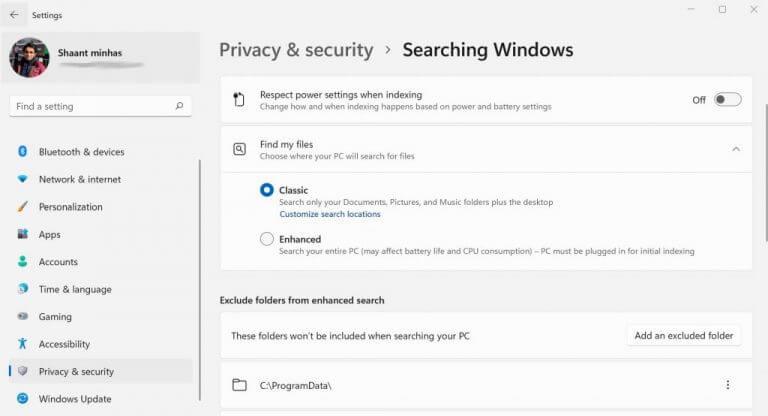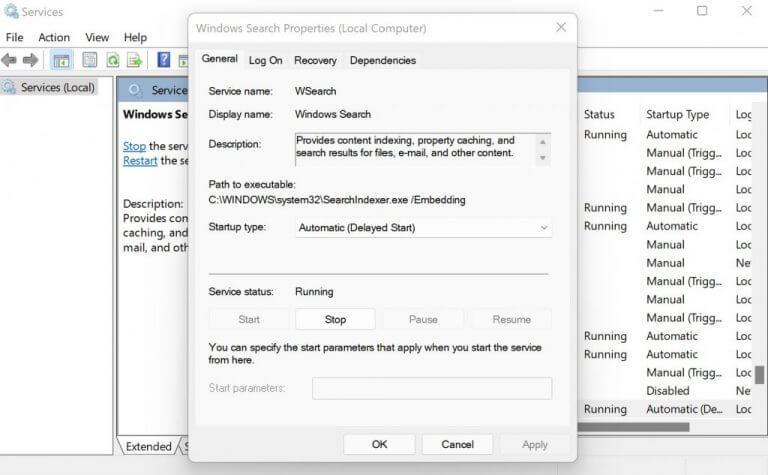Έχετε ποτέ αναζητήσει τα αρχεία σας στα Windows σας; Φυσικά, έχετε. Τι άλλο μπορεί να κάνει κάποιος όταν θέλει να ανακαλύψει γρήγορα τα συγκεκριμένα αρχεία στον υπολογιστή του, μέσα από μια τεράστια βάση δεδομένων πραγμάτων.
Το Windows Search Index είναι αυτό που διασφαλίζει ότι λαμβάνετε τα αποτελέσματα αναζήτησής σας το συντομότερο δυνατό. Σε αυτό το άρθρο, εξετάζουμε τι ακριβώς είναι το Windows Search Index και γιατί είναι σημαντικό για τα Windows σας.
Τι είναι το Windows Search Index και γιατί να ασχοληθείτε με αυτό;
Το ευρετήριο αναζήτησης των Windows, που ονομάζεται επίσης SearchIndexer.exe, είναι αυτό που κάνει το σύστημά σας να βγάζει γρήγορα αποτελέσματα για τις τοπικές αναζητήσεις στον υπολογιστή σας. Δημιουργείτε ένα ευρετήριο αναζήτησης κατά ευρετηρίαση, μια διαδικασία κατά την οποία εξετάζετε όλα τα αρχεία, τα μηνύματα και άλλο κρίσιμο περιεχόμενο στον υπολογιστή σας και στη συνέχεια τα ταξινομείτε όλα σε μια συνεκτική, ενημερωτική βάση δεδομένων.
Επομένως, ένα Ευρετήριο είναι σημαντικό για ταχύτερα αποτελέσματα αναζήτησης στα Windows σας. Η ίδια η Microsoft δίνει ένα ενδιαφέρον παράδειγμα χρησιμοποιώντας ένα βιβλίο:
Σαν να έχετε ένα ευρετήριο σε ένα βιβλίο, έτσι και η ύπαρξη ενός ψηφιακού ευρετηρίου επιτρέπει στον υπολογιστή και τις εφαρμογές σας να βρίσκουν περιεχόμενο πιο γρήγορα αναζητώντας όρους ή κοινές ιδιότητες, όπως η ημερομηνία δημιουργίας ενός αρχείου. Ένα πλήρως ενσωματωμένο ευρετήριο μπορεί να επιστρέψει απαντήσεις σε αναζητήσεις όπως “Εμφάνιση όλων των τραγουδιών από Coldplay” σε κλάσματα δευτερολέπτου, έναντι των λεπτών που θα μπορούσε να διαρκέσει χωρίς ευρετήριο.
Πώς να κάνετε ευρετήριο των αρχείων σας στα Windows
Τώρα που πιθανότατα γνωρίζετε ήδη τη σημασία του ευρετηρίου αναζήτησής σας, η φυσική εξέλιξη είναι να μάθετε πώς μπορείτε να ρυθμίσετε το Ευρετήριο στα Windows σας. Ας αρχίσουμε.
Για να ρυθμίσετε ένα Ευρετήριο Αναζήτησης στον υπολογιστή σας, το μόνο που έχετε να κάνετε είναι απλώς να ακολουθήσετε τα παρακάτω βήματα:
- Στο Αρχικο ΜΕΝΟΥ γραμμή αναζήτησης, πληκτρολογήστε “ρυθμίσεις” και επιλέξτε την καλύτερη αντιστοίχιση. Εναλλακτικά, πατήστε το Πλήκτρο Windows + I.
- Από εκεί, επιλέξτε το Απόρρητο και ασφάλεια.
- Κάντε κλικ στο Αναζήτηση στα Windows που βρίσκεται ακριβώς κάτω από το δικαιώματα Windows αυτί.
Τώρα πρέπει να επιλέξετε από πού θα αναζητήσει ο υπολογιστής σας τα αρχεία σας.Υπάρχουν δύο επιλογές για αυτό. Μπορείτε είτε να επιλέξετε το Κλασσικός έκδοση, η οποία αναζητά μόνο τους φακέλους Έγγραφα, Εικόνες και Μουσική. Ή, μπορείτε απλά να αναζητήσετε το Ενισχυμένη έκδοση, η οποία είναι απαραίτητη για ολόκληρο τον υπολογιστή σας.
Αν και η Αναζήτηση ευρετηρίου είναι ενεργοποιημένη από προεπιλογή—όπως πολλά άλλα πράγματα στα Windows, μπορείτε να ελέγξετε και να βεβαιωθείτε ότι είναι ενεργοποιημένη στον υπολογιστή σας. Ή, εάν για οποιονδήποτε λόγο θέλετε να το απενεργοποιήσετε – κάτι που πραγματικά δεν συνιστούμε, μπορείτε να το κάνετε ακολουθώντας τις παρακάτω μεθόδους.
- Στο Αρχικο ΜΕΝΟΥ αναζητήστε, πληκτρολογήστε “run” και επιλέξτε την καλύτερη αντιστοίχιση.
- Τώρα στο Τρέξιμο παράθυρο διαλόγου, πληκτρολογήστε “services.msc” και πατήστε Εισαγω.
- Κάντε κλικ στο Αναζήτηση των Windows.
- Αυτό θα ξεκινήσει το πλαίσιο διαλόγου για Ιδιότητες αναζήτησης των Windows.
Όπως μπορείτε να δείτε στον υπολογιστή, η Αναζήτηση ευρετηρίου έχει ήδη ενεργοποιηθεί από προεπιλογή. Έτσι, υπάρχει ήδη εδώ και λίγο καιρό ένας Ευρετήριο Αναζήτησης. Για να απενεργοποιήσω την αναζήτηση ευρετηρίου και επομένως να απενεργοποιήσω τις δυνατότητες που εκτελούνται ήδη στον υπολογιστή μου, το μόνο που έχω να κάνω είναι να κάνω κλικ στο Να σταματήσει.
Όλα για το Ευρετήριο Αναζήτησης των Windows
Το Windows Search Index είναι μια εύχρηστη βάση δεδομένων που σας βοηθά να ανασύρετε τα αρχεία των Windows στη σταγόνα ενός καπέλου. Απλώς πληκτρολογήστε αυτό που ψάχνετε και θα δείτε τα αποτελέσματα. Ελπίζουμε ότι αυτό σας βοήθησε να κατανοήσετε λίγο περισσότερο το ευρετήριο αναζήτησης και τη σημασία του.
FAQ
Πώς να αλλάξετε τη θέση αποθήκευσης του ευρετηρίου αναζήτησης στα Windows 10;
Αυτό το σεμινάριο θα σας δείξει πώς να αλλάξετε τη θέση αποθήκευσης των αρχείων δεδομένων ευρετηρίου αναζήτησης στα Windows 10. Πρέπει να συνδεθείτε ως διαχειριστής για να μπορέσετε να αλλάξετε τη θέση αποθήκευσης του ευρετηρίου αναζήτησης. 1. Ανοίξτε τον Πίνακα Ελέγχου (προβολή εικονιδίων), κάντε κλικ/πατήστε στο εικονίδιο Επιλογές ευρετηρίου και κλείστε τον Πίνακα Ελέγχου. 2.
Πώς λειτουργεί το ευρετήριο Αναζήτησης των Windows;
Το ευρετήριο αναζήτησης περιλαμβάνει μόνο τις επιλεγμένες τοποθεσίες σας. Αυτές οι τοποθεσίες μπορούν να φιλτραριστούν για τους τύπους αρχείων (επεκτάσεις), τις ιδιότητες αρχείων και τα περιεχόμενα αρχείων που θέλετε να ευρετηριαστούν.Το ευρετήριο χρησιμοποιεί την υπηρεσία Αναζήτησης των Windows και εκτελείται ως η διαδικασία Searchindexer.exe στο παρασκήνιο.
Τι είναι το ευρετήριο στα Windows 10;
Από προεπιλογή, τα Windows θα χρησιμοποιούν το ευρετήριο κατά την αναζήτηση για να σας προσφέρουν ταχύτερα αποτελέσματα αναζήτησης. Το ευρετήριο αναζήτησης περιλαμβάνει μόνο τις επιλεγμένες τοποθεσίες σας. Αυτές οι τοποθεσίες μπορούν να φιλτραριστούν για τους τύπους αρχείων (επεκτάσεις), τις ιδιότητες αρχείων και τα περιεχόμενα αρχείων που θέλετε να ευρετηριαστούν.
Πώς αντιμετωπίζω προβλήματα με την ευρετηρίαση αναζήτησης στα Windows 10;
Μάθετε περισσότερα σχετικά με την ευρετηρίαση Αναζήτησης στα Windows 10. Χρησιμοποιήστε το εργαλείο αντιμετώπισης προβλημάτων Αναζήτησης και ευρετηρίου των Windows για να προσπαθήσετε να διορθώσετε τυχόν προβλήματα που μπορεί να προκύψουν. Για να το κάνετε αυτό, ακολουθήστε τα εξής βήματα: Επιλέξτε Έναρξη και, στη συνέχεια, επιλέξτε Ρυθμίσεις. Στις Ρυθμίσεις των Windows, επιλέξτε Ενημέρωση και ασφάλεια > Αντιμετώπιση προβλημάτων. Στην ενότητα Εύρεση και επίλυση άλλων προβλημάτων, επιλέξτε Αναζήτηση και ευρετηρίαση.
Τι είναι ο δείκτης αναζήτησης;
Το Search Indexer είναι υπηρεσία Windows Το εκτελέσιμο αρχείο που βλέπετε μερικές φορές στη διαχείριση εργασιών είναι μέρος μιας υπηρεσίας των Windows που ονομάζεται WSearch. Εάν μεταβείτε στη λίστα των υπηρεσιών στη Διαχείριση εργασιών, θα τη δείτε εκεί, να κάθεται στο παρασκήνιο και να κάνει το έργο του. Αυτό σημαίνει ότι δεν έχετε τίποτα να ανησυχείτε όσον αφορά την ασφάλεια.
Πώς λειτουργεί η ευρετηρίαση στα Windows 10;
Ο υπολογιστής σας με Windows 10 παρακολουθεί συνεχώς τις αλλαγές στα αρχεία και ενημερώνει το ευρετήριο με τις πιο πρόσφατες πληροφορίες. Για να γίνει αυτό, ανοίγει αρχεία που άλλαξαν πρόσφατα, εξετάζει τις αλλαγές και αποθηκεύει τις νέες πληροφορίες στο ευρετήριο. Πού αποθηκεύονται οι πληροφορίες ευρετηρίου; Όλα τα δεδομένα που συλλέγονται από την ευρετηρίαση αποθηκεύονται τοπικά στον υπολογιστή σας.
Πώς να δημιουργήσετε ξανά το ευρετήριο αναζήτησης στα Windows 10;
Αυτές οι τοποθεσίες μπορούν να φιλτραριστούν για τους τύπους αρχείων, τις ιδιότητες αρχείων και τα περιεχόμενα αρχείων που θέλετε να ευρετηριαστούν. Ακολουθούν τα βήματα που μπορείτε να ακολουθήσετε για να δημιουργήσετε ξανά το ευρετήριο αναζήτησης στα Windows 10: Ανοίξτε τον Πίνακα Ελέγχου (προβολή εικονιδίων), κάντε κλικ/πατήστε στο εικονίδιο Επιλογές ευρετηρίου και κλείστε τον Πίνακα Ελέγχου. Κάντε κλικ/πατήστε στο κουμπί Για προχωρημένους.
Τι είναι οι κάρτες ευρετηρίου για τα Windows 10;
Οι κάρτες ευρετηρίου αποτελούν βασικό στοιχείο απομνημόνευσης.Είναι εύκολα στη χρήση και φθηνά στην αγορά. Οι κάρτες ευρετηρίου για Windows 10 χρησιμοποιούν την ευκολία των καρτών ευρετηρίου και τις μεταφέρουν σε έναν ψηφιακό χώρο. Έρχεται με μια σειρά από χαρακτηριστικά που το κάνουν να αξίζει να το χρησιμοποιήσετε πάνω από στυλό και χαρτί και είναι τυλιγμένο σε όμορφο σχέδιο.
Πώς μπορώ να καταχωρήσω αρχεία και φακέλους στα Windows 10;
ΠΕΡΙΣΣΟΤΕΡΑ: Εκμάθηση Windows 10. Για την ευρετηρίαση συγκεκριμένων αρχείων, πληκτρολογήστε “indexing” στο μενού έναρξης των Windows 10 και η πρώτη αντιστοίχιση θα πρέπει να είναι η μικροεφαρμογή του πίνακα ελέγχου Επιλογές ευρετηρίου όπως φαίνεται παρακάτω. Από προεπιλογή, θα δείτε ότι δεν έχουν προστεθεί πάρα πολλοί φάκελοι. Στον υπολογιστή μου, μόνο μερικοί φάκελοι (και οι υποφάκελοι τους) είναι ευρετηριασμένοι.
Πώς μπορώ να γνωρίζω εάν ένα αρχείο βρίσκεται σε ευρετήριο;
Εάν η αναζήτηση δεν μπορεί να βρει ένα αρχείο, κάντε κλικ στο “Είναι το αρχείο μου στο ευρετήριο;”, περιηγηθείτε στο αρχείο που θέλετε να βρουν τα Windows και κάντε κλικ στο “Επαλήθευση”. Τα Windows θα σας πουν εάν το αρχείο βρίσκεται στο ευρετήριο αναζήτησης και, εάν όχι, θα εξηγήσουν γιατί το ευρετήριο αναζήτησης το αγνοεί, ώστε να μπορείτε να αντιμετωπίσετε τυχόν προβλήματα. Τι ευρετηριάζεται;
Πώς να διορθώσετε τη δημιουργία ευρετηρίου αναζήτησης που δεν λειτουργεί στα Windows 10;
[Λύση] Πώς να διορθώσετε την ευρετηρίαση αναζήτησης στα Windows 10 1 Επιλέξτε Έναρξη και, στη συνέχεια, επιλέξτε Ρυθμίσεις. 2 Στις Ρυθμίσεις των Windows, επιλέξτε Ενημέρωση και ασφάλεια > Αντιμετώπιση προβλημάτων. Στην ενότητα Εύρεση και επίλυση άλλων προβλημάτων, επιλέξτε Αναζήτηση και ευρετηρίαση. 3 Εκτελέστε το εργαλείο αντιμετώπισης προβλημάτων και επιλέξτε τυχόν προβλήματα που ισχύουν. Τα Windows θα προσπαθήσουν να τα εντοπίσουν και να τα λύσουν. Δείτε περισσότερα….
Πώς μπορώ να αντιμετωπίσω προβλήματα αναζήτησης στα Windows 10;
Ανοίξτε Έναρξη > Ρυθμίσεις > Ενημέρωση και ασφάλεια > Αντιμετώπιση προβλημάτων. Κάντε κύλιση προς τα κάτω, επιλέξτε Αναζήτηση και ευρετηρίαση, κάντε κλικ στην επιλογή Εκτέλεση του εργαλείου αντιμετώπισης προβλημάτων, ολοκληρώστε τον οδηγό και, στη συνέχεια, κάντε επανεκκίνηση. Στη συνέχεια, ελέγξτε εάν τα ερωτήματα αναζήτησής σας λειτουργούν.
Πώς μπορώ να ελέγξω την κατάσταση ενός ευρετηρίου αναζήτησης των Windows;
Εκκινήστε το και δώστε του πρόσβαση διαχειριστή—χρειάζεται αυτά τα δικαιώματα για πρόσβαση και ενημέρωση του ευρετηρίου αναζήτησης των Windows. Κάντε κλικ ανάμεσα στις καρτέλες στο αριστερό παράθυρο για να προβάλετε πληροφορίες σχετικά με την υπηρεσία ευρετηρίασης, την κατάστασή της, ποια αρχεία ευρετηριάζει και τι αναζητά.